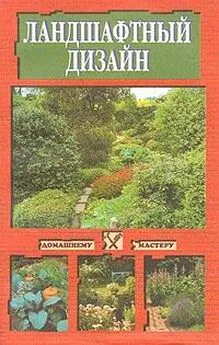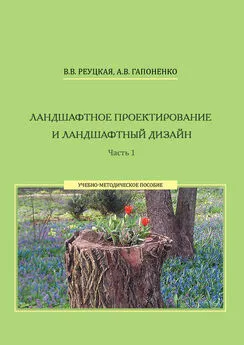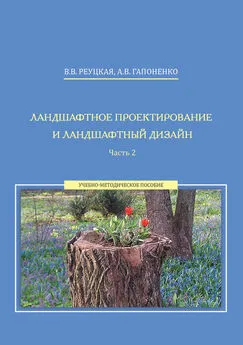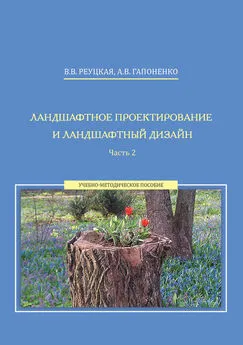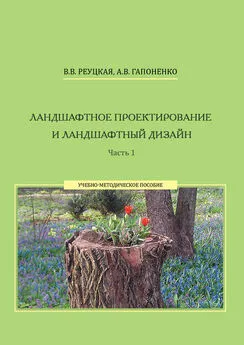Андрей Орлов - Ландшафтный дизайн на компьютере
- Название:Ландшафтный дизайн на компьютере
- Автор:
- Жанр:
- Издательство:046ebc0b-b024-102a-94d5-07de47c81719
- Год:2008
- Город:Санкт-Петербург
- ISBN:978-5-388-00051-4
- Рейтинг:
- Избранное:Добавить в избранное
-
Отзывы:
-
Ваша оценка:
Андрей Орлов - Ландшафтный дизайн на компьютере краткое содержание
Данная книга предназначена для тех, кто решил создавать ландшафтный дизайн программными средствами. Если вы планируете построить дом или сделать красивой прилегающую к нему территорию, то эта книга – для вас. С ее помощью вы научитесь создавать пейзажи, элементы дизайна участка загородного дома, городского пейзажа, проектировать великолепные сады и составлять сметы.
В издании рассмотрен весь процесс ландшафтного проектирования: от предпроектного анализа участка земли до проектирования мелких деталей с использованием различных программ. Показаны примеры проектирования загородного дома, большой усадьбы, городского ландшафта с помощью различных приложений. Большое количество рисунков и подробное описание действий позволят разобраться в программах и приступить к проектированию ландшафта даже начинающим дизайнерам.
Ландшафтный дизайн на компьютере - читать онлайн бесплатно ознакомительный отрывок
Интервал:
Закладка:
• Atmosphere (Атмосфера) – открывает окно для настройки атмосферы;
• Lighting Condition (Состояние освещенности) – в открываемом данной кнопкой окне определяются точка освещенности, параметры и эффекты;
• 3D Preview (Предпросмотр) – открывает окно предварительного просмотра сгенерированного ландшафта;
• Last Rendered Image (Последнее изображение) – открывает специальное окно последнего подвергшегося рендерингу изображения сгенерированного ландшафта.
Немного ознакомившись с устройством главного окна программы, перейдем к работе с окнами, в которых можно настроить определенные параметры будущего ландшафта. Создадим изображение, сгенерировав, например, горный ландшафт с водой.
В окне Landscape (Ландшафт), автоматически открывающемся с программой при ее запуске, следует нажать кнопку Generate Terrain (Сгенерировать местность) – откроется окно Terrain Genesis (Генезис местности) (рис. 15.2).
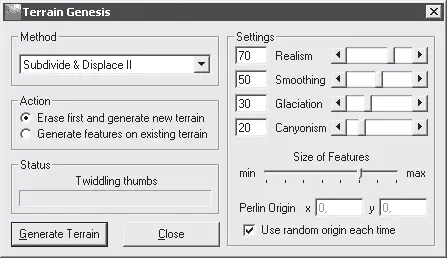
Рис. 15.2.Окно Terrain Genesis (Генезис местности)
В группе элементов управления Method (Метод) в открывающемся списке можно выбрать один из пяти методов генерации ландшафта: Subdivide & Displace II (Подразделение и перемещение), Perlin Noise (Пятнистые помехи, шумы), Multi Perlin (Мультипятнистость), Ridged Perlin (Остроконечные пятна) или Ridged Multi Perlin (Остроконечные мультипятна). Метод Subdivide & Displace II (Подразделение и перемещение) больше всего подходит для создания водных ландшафтов. Чтобы создать равнинный пейзаж, лучше выбрать метод Ridged Perlin (Остроконечные пятна) или Ridged Multi Perlin (Остроконечные мультипятна).
С помощью ползункового регулятора Realism (Реализм) можно менять степень реалистичности сгенерированного ландшафта.
Ползунок Smoothing (Сглаживание) определяет коэффициент сглаживания ландшафтных объектов. Если установить это значение равным 100, то невозможно будет получить горные пики, а при установке значения равным 0 ландшафт будет состоять только из горных вершин.
Применяя ползунковый регулятор Glaciation (Глянцевость), задают показатель отражения земной поверхностью солнечного света, а ползунковый регулятор Canyonism (Каньоны) определяет количество ущелий и каньонов в создаваемом ландшафте.
Ползунковый регулятор Size of Features (Размер фрагментов местности) определяет размер объектов ландшафта.
Если в группе элементов управления Action (Действие) установить переключатель в положение Erase first and generate new terrain (Сначала очистить и сгенерировать заново), то перед каждым новым нажатием кнопки Generate Terrain (Генерировать местность) текущий ландшафт будет удаляться, а затем будет создаваться новый. При установке данного переключателя в положение Generate features on existing terrain (Генерировать фрагменты на существующей местности) каждая новая генерация будет добавляться к уже существующей.
С помощью индикатора Twiddling thumbs (Генерирование ландшафта), расположенного в области Status (Статус), можно следить за ходом генерации, которая инициируется нажатием кнопки Generate Terrain (Генерация местности).
Настроим параметры генерации в окне Terrain Genesis (Генезис местности), выполнив следующие действия.
1. В открывающемся списке Method (Метод) выберите метод генерации ландшафта, например Subdivide & Displace II (Подразделение и перемещение).
2. С помощью ползункового регулятора Realism (Реализм) измените степень реалистичности, установив значение 100.
3. Используя ползунковый регулятор Smoothing (Сглаживание), установите коэффициент сглаживания ландшафтных объектов равным, например, 30.
4. Значение Canyonism (Каньоны) оставьте установленным по умолчанию – 20.
5. Установите переключатель в области Action (Действие) в положение Erase first and generate new terrain (Сначала очистить и сгенерировать заново).
6. Нажмите кнопку Generate Terrain (Генерация местности) в нижней части окна.
7. По завершении генерации закройте окно Terrain Genesis (Генезис местности) – на экране снова окажется окно Landscape (Ландшафт), в котором в области предварительного просмотра появился созданный ландшафт (рис. 15.3).
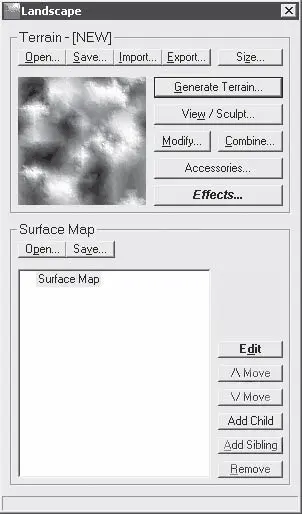
Рис. 15.3.Окно Landscape (Ландшафт) с созданной местностью
Перейдем к следующему окну настроек параметров ландшафта, нажав кнопку Water (Вода) на вертикальной панели главного окна программы, – откроется окно Water (Вода) (рис. 15.4).
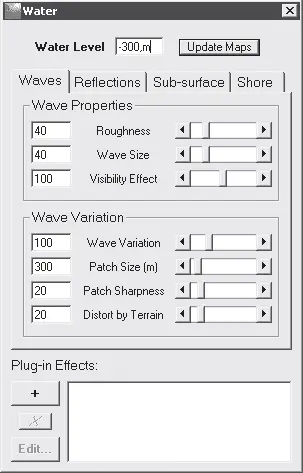
Рис. 15.4.Окно настроек водного компонента ландшафта
На вкладке Waves (Волны) можно настроить параметры волны будущего водного ландшафта.
В группе элементов управления Wave Properties (Свойства волны) можно определить с помощью соответствующих ползунковых регуляторов следующие параметры волны:
• Roughness (Шероховатость) – задает высоту волны;
• Wave Size (Размер волны) – определяет ширину волны;
• Visibility Effect (Визуальный эффект) – создает эффект просмотра неплоской воды под небольшим углом; увеличение данного параметра делает отражения на воде более мелкими.
В поле ввода Water Level (Уровень воды) можно указать уровень воды. Чтобы посмотреть, как будут выглядеть назначенные параметры, нужно нажать кнопку Update Map (Модернизация карты), чтобы в окне в области предварительного просмотра увидеть создаваемый ландшафт.
На вкладке Reflections (Отражения) (рис. 15.5) можно назначить параметры отражения.
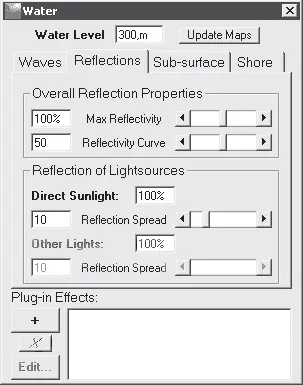
Рис. 15.5.Вкладка Reflections (Отражения)
Ползунковый регулятор Max Reflectivity (Максимальная яркость отражений) позволяет регулировать параметр яркости отражения, а ползунковый регулятор Reflectivity Curve (Кривая отражения) определяет контраст между светом и тенью воды.
На вкладке Sub-surface (Подводная часть) (рис. 15.6) можно создать различные оттенки глубины и отражения. Например, можно смоделировать Deep (Глубокую), Muddy (Грязную), Tropica (Тропическую) или Frozen (Замороженную) воду, используя соответствующие кнопки данной вкладки, или изменить цвет по выбранным пользователем значениям.
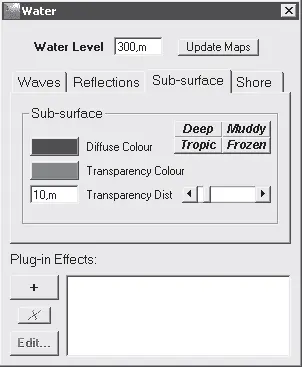
Рис. 15.6.Вкладка Sub-surface (Подводная часть)
Если щелкнуть кнопкой мыши на прямоугольнике Diffuse Color (Рассеянный цвет), то откроется окно, в котором можно настроить тусклые отражения, а использование параметра Transparency Color (Прозрачный цвет) позволяет настроить прозрачные, ясные цвета.
Создадим в нашем ландшафте небольшое озеро. Для этого необходимо перейти на вкладку Waves (Волны) и, используя ползунковый регулятор Roughness (Шероховатость), установить высоту волн равной, допустим, 40; применяя ползунковый регулятор Wave Size (Размер волны), задать ширину волны, равную, например, 40; а с помощью ползункового регулятора Visibility Effect (Визуальный эффект) установить значение параметра, равное 100.
Читать дальшеИнтервал:
Закладка: